L’applicazione Emetti modelli documenti giustificativi permette di stampare o inviare come file le informazioni riguardanti i modelli di documenti giustificativi, secondo i parametri e le impostazioni definiti. Tramite l’output vengono scaricati i valori inseriti nell’applicazione Modelli documenti giustificativi.
L’applicazione Emetti: modelli documenti giustificativi è composta dalla barra dei pulsanti standard e dalle sezioni Parametro e Impostazioni output.
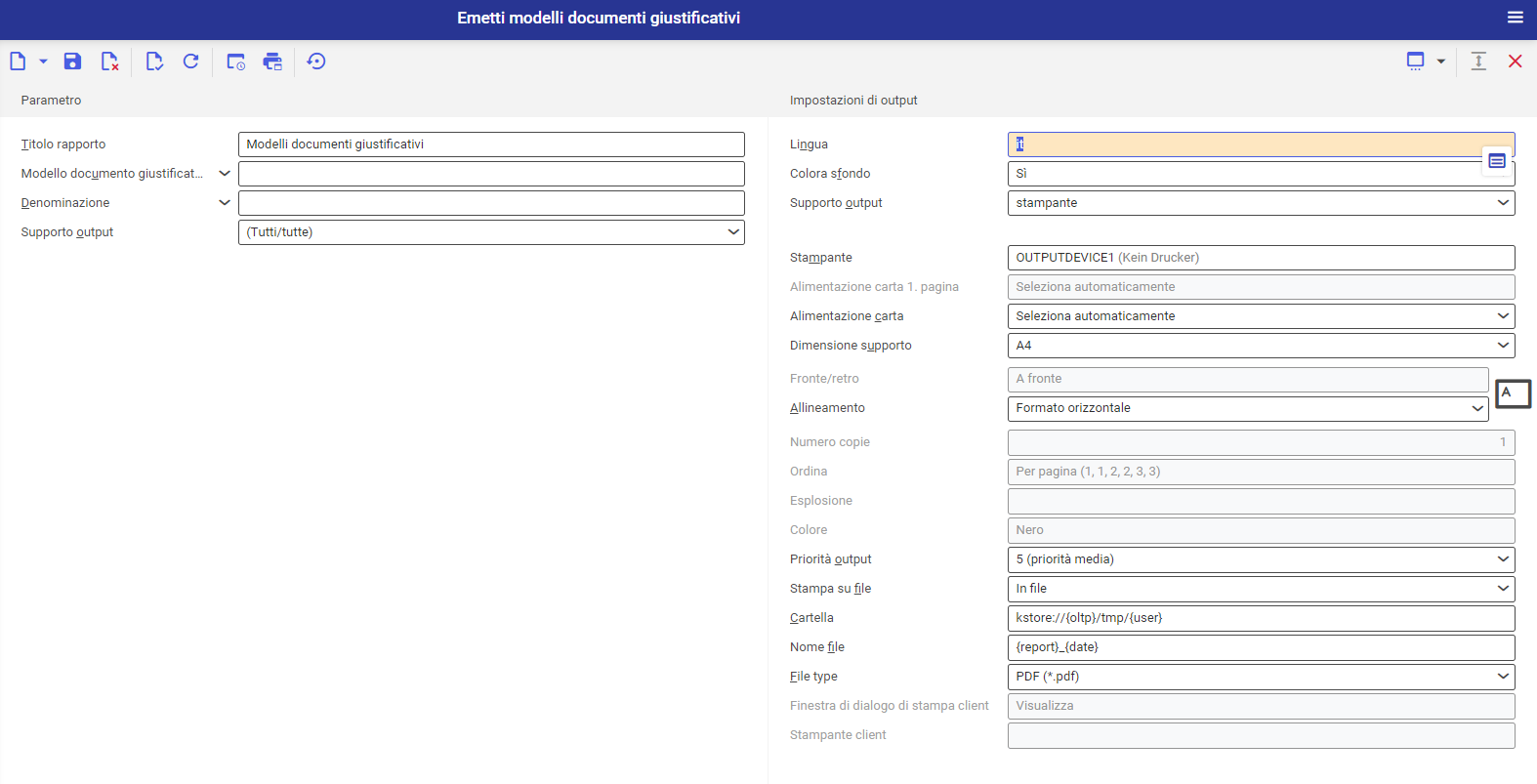
Sezione Parametro
Con l’utilizzo dei parametri l’utente specifica i criteri di ricerca il che, alla fine, condiziona il risultato del rapporto. Allora i parametri servono per la selezione del set di dati. Nella sezione Parametri si trovano i seguenti campi:
- Titolo rapporto: permette di definire il nome per il rapporto emesso
- Modello documento giustificativo: permette di selezionare i modelli che vanno pubblicati sotto forma di rapporto.
- Denominazione: permette di aggiungere una descrizione al rapporto definito
- Supporto output: permette di selezionare il supporto dei modelli di documenti che deve essere incluso nel rapporto. I seguenti valori sono disponibili da selezionare:
- (Tutti/tutte)
- Stampante
- Fax
Sezione Impostazioni di output
- Lingua: il valore predefinito è la lingua originale del rapporto
- Colora sfondo (riguarda le tabelle): il campo indica se nel rapporto le righe devono avere uno sfondo colorato a vicenda. Il colore dello sfondo utilizzato viene specificato in base al tema corrente, selezionato nella parametrizzazione utente.
- Supporto output (campo obbligatorio): dall’elenco a discesa bisogna selezionare se il rapporto va stampato, inviato tramite fax o tramite e-mail.
Dopo la selezione dell’opzione Stampante appaiono i seguenti campi:
- Stampante: con l’utilizzo del pulsante [Guida ai valori] bisogna selezionare uno dei dispositivi disponibili.
- Alimentazione carta 1. pagina: in questo campo è possibile definire l’alimentazione carta per la prima pagina
- Alimentazione carta: tramite questo parametro è possibile selezionare l’alimentazione carta da cui la stampante prenderà la carta
- Dimensione supporto: dall’elenco a discesa è possibile selezionare il formato in cui verrà stampato il rapporto. Il valore A4 è impostato come predefinito.
- Fronte/retro: questo parametro indica se la stampa deve essere effettuata a fronte (valore selezionato per impostazione predefinita) o a fronte-retro Durante la stampa fronte-retro è possibile impostare la stampa disposta secondo il bordo più lungo o il bordo più corto.
- Allineamento: permette di selezionare l’orientamento della stampa dall’elenco a discesa.
- Numero copie: numero di copie dell’output. Il numero va inserito manualmente.
- Ordina: questo campo indica se l’output va effettuato secondo la copia (opzione selezionata per impostazione predefinita) o secondo la pagina.
- Esplosione: in questo campo vengono visualizzate le impostazioni di risoluzione della stampa disponibile per una data stampante. Opzioni disponibili:
- Normale
- Alto
- Bozza
- 200×1.200 dpi
- 600×600 dpi
- Colore: permette di effettuare l’output in colore (se la stampante possiede tale possibilità) o lasciarlo in banco e nero
- Priorità output: questo parametro specifica l’ordine di stampa secondo la priorità assegnata. Dall’elenco a discesa è possibile selezionare i parametri da 1: la priorità superiore fino a 9: la priorità inferiore.
- Stampa su file: questo campo rende possibile il reindirizzamento dell’output. Opzioni disponibili:
- No: il rapporto non verrà reindirizzato
- In file: il rapporto verrà salvato in file
- Nel file e su stampante client: il rapporto verrà salvato in file e inviato alla stampante del cliente, se questa è disponibile
- Cartella: questo campo è disponibile dopo la selezione di Stampa su file → In file. Permette di selezionare la cartella in cui va salvato il rapporto.
- Nome file: questo campo è disponibile dopo la selezione di Stampa su file → In file. Il nome per il file va inserito manualmente.
- File type: parametro disponibile dopo la selezione del valore In file nel campo Stampa su file. Utilizzando il pulsante è possibile selezionare dall’elenco a discesa il formato in cui verrà salvato il rapporto. Il valore impostato in modo predefinito è PDF.
- Finestra di dialogo di stampa cliente: al momento della stampa il sistema visualizza la finestra di dialogo per la stampa del rapporto
- Stampante client: qui è possibile definire manualmente la stampante del cliente
Dopo la selezione dell’opzione Fax vengono visualizzate le seguenti impostazioni:
- Fax: con l’utilizzo del pulsante [Guida ai valori] bisogna selezionare uno dei dispositivi disponibili.
- ID mittente: dati del mittente del fax
- Sequenza di controllo: sequenza di caratteri che verrà utilizzata per controllare il fax. Questo numero sarà trasferito direttamente nel sistema ERP.
- Numero fax: in questo campo bisogna inserire il numero del dispositivo di destinazione
- Oggetto: in questo campo bisogna inserire manualmente l’oggetto del fax
- Dimensione supporto: selezione delle dimensioni del foglio di carta dall’elenco a discesa. Il valore impostato in modo predefinito è A4..
- Priorità output: questo parametro specifica l’ordine di spedizione secondo la priorità assegnata. Dall’elenco a discesa è possibile selezionare i parametri da 1: la priorità superiore fino a 9: la priorità inferiore.
- Esplosione: in questo campo vengono visualizzate le impostazioni di risoluzione della stampa disponibile per il fax selezionato. Opzioni disponibili:
- Normale
- Alto
- Bozza
- 200×1.200 dpi
- 600×600 dpi
- Fronte/retro: questo parametro specifica se il rapporto va stampato a fronte (valore predefinito) o fronte-retro. L’opzione è disponibile quando il fax ha l’opzione di stampa fronte-retro.
- Allineamento: permette di selezionare l’orientamento della stampa dall’elenco a discesa.
- Invia: bisogna decidere se il documento va inviato immediatamente o dopo un periodo di tempo specificato (questo tempo va definito addizionalmente nel campo successivo)
- Ora invio: ora in cui il documento va inviato
Le seguenti opzioni appaiono dopo la selezione dell’opzione e-mail:
- Gateway e-mail: Con l’utilizzo del pulsante [Guida ai valori] è possibile selezionare il gateway e-mail tramite cui il documento sarà inviato
- Da: indirizzo e-mail del mittente del messaggio. Questo campo è completato per impostazione predefinita con l’indirizzo e-mail dell’utente.
- Invia risposta a: indirizzo e-mail a cui va inviata la risposta. Questo campo deve essere completato soltanto quando la risposta deve essere inviata a una persona diversa dal mittente del messaggio.
- A: questo campo viene completato con l’indirizzo o gli indirizzi e-mail del destinatario/dei destinatari
- Cc: in questo campo bisogna inserire gli indirizzi e-mail delle persone che devono ottenere la copia del messaggio. I destinatari del messaggi inseriti in questo campo sono visibili uno per l’altro.
- Ccn: in questo campo bisogna inserire gli indirizzi e-mail delle persone che devono ottenere la copia del messaggio. Questi indirizzi non saranno visibili per gli altri destinatari.
- Oggetto: spazio per l’oggetto del messaggio, campo completato manualmente
- Testo: contenuto del messaggio (è possibile selezionare testo normale o HTML). Per completare il campo bisogna premere l’icona del rombo che aprirà la finestra di dialogo in cui sarà possibile inserire il contenuto del messaggio.
- Allegato: questo campo permette di aggiungere un allegato al messaggio, per es. un’immagine o un documento
- File type: bisogna selezionare il tipo di file dall’elenco a discesa. Il valore impostato in modo predefinito è PDF.
- Priorità output: questo parametro specifica l’ordine di spedizione secondo la priorità assegnata. 1: la priorità più altra, 9: la priorità più bassa
Output
Per l’applicazione Emetti modelli documenti giustificativi è importante il rapporto: Modelli documenti giustificativo
com.cisag.app.general.rpt.DocumentOutputOptions
Funzioni speciali
L’applicazione Emetti: modelli documenti giustificativi possiede una funzione speciale riguardante l’azione. Nell’applicazione Ruoli di autorizzazione è possibile assegnare le autorizzazioni a questa funzione.
Modelli documenti giustificativi sostitutivi:com.cisag.app.general.OverrideDocumentOutputOptions
